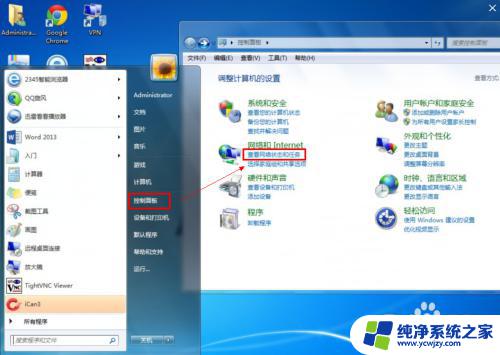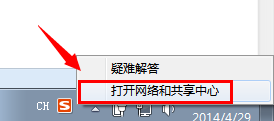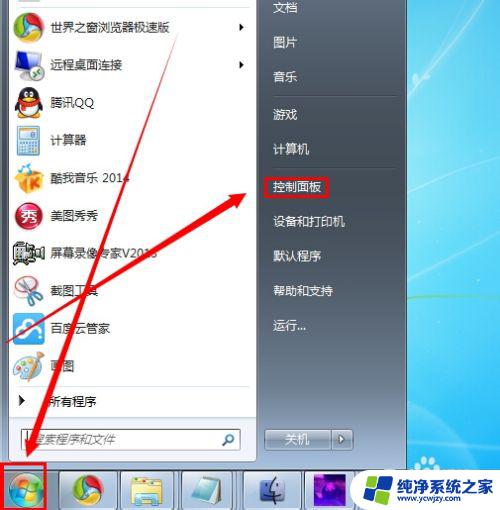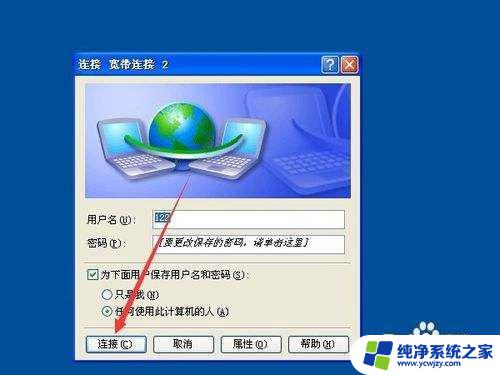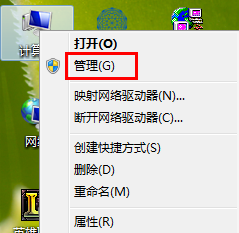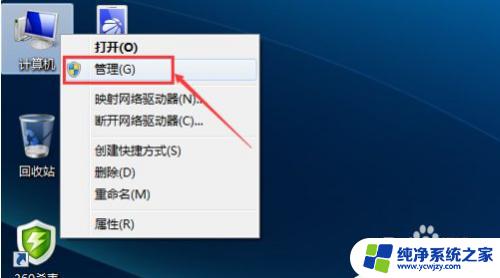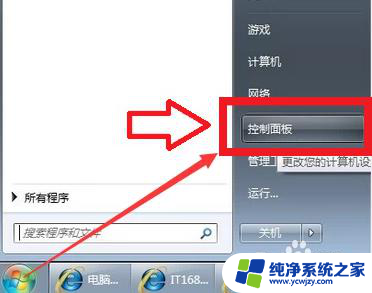windows7怎么宽带连接
在如今信息时代,宽带网络已经成为我们日常生活中必不可少的一部分,对于使用Windows7操作系统的用户来说,建立宽带连接是非常重要的一步。在本文中我们将详细介绍Windows7怎么建立宽带连接的步骤,帮助大家轻松实现网络连接,畅享网络世界的便利和乐趣。让我们一起来了解如何在Windows7系统中建立宽带连接吧!
具体方法:
1.依次点击【开始】----【控制面板】----【网络和Internet】下面的【查看网络状态和任务】
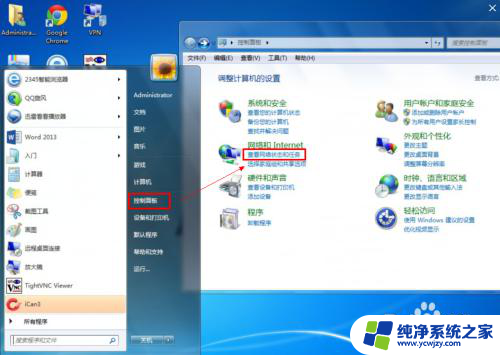
2.进入网络和共享中心界面后点击【设置新的连接或网络】
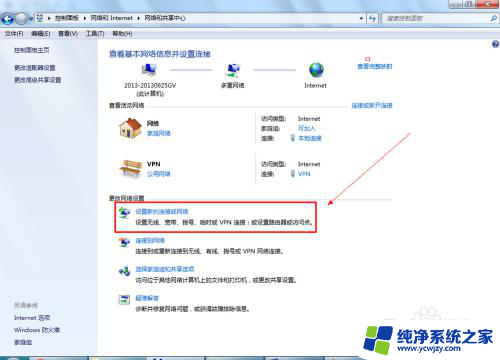
3.在选择一个连接选项下面点击【连接到Internet】----【下一步】
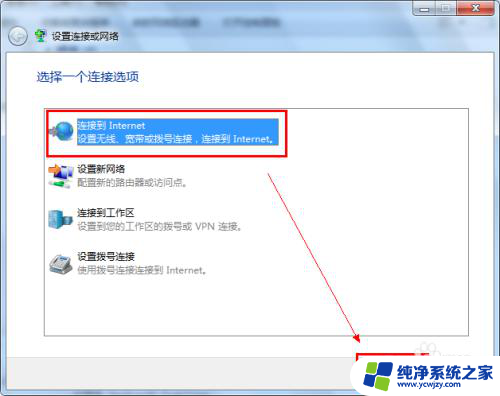
4.下一步以后会显示连接到网络上的方式点击【宽带(PPPOE)(R)】
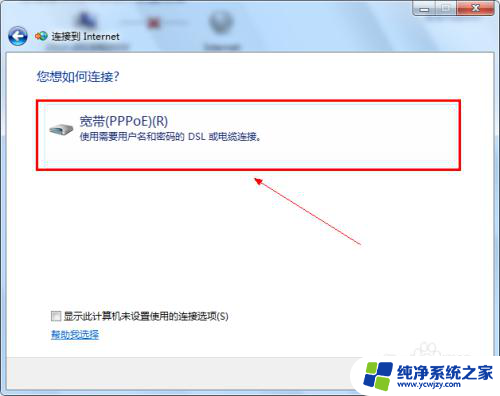
5.输入电信运营商给的用户名和密码。建议勾选【记住此密码】这样下次连接的时候就不需要重新输入密码。
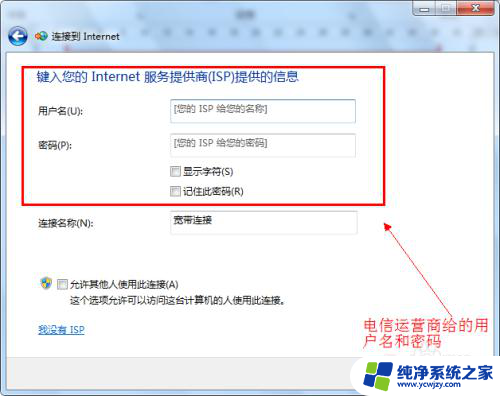
6.点击下一步后就可以连接到网络了。新建宽带连接成功后会在【更改适配器设置】显示一个宽带连接
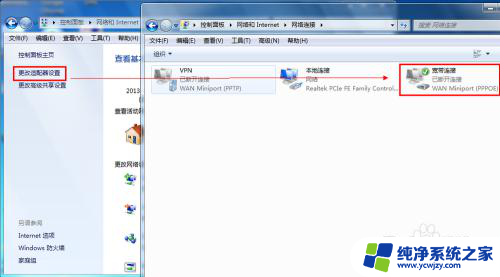
7.为了方便可以把宽带连接在桌面上创建一个快捷方式如图:
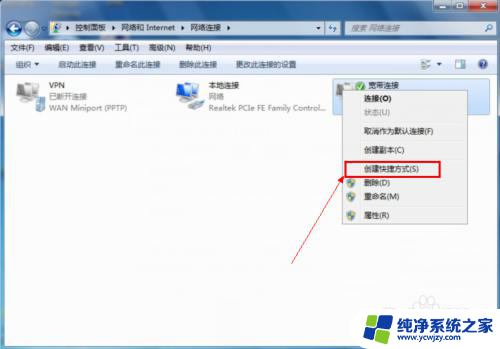
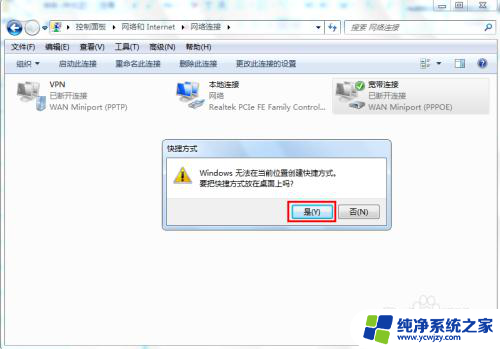


以上就是如何在Windows 7中进行宽带连接的全部内容,如果您有需要,您可以按照这些步骤进行操作,希望对大家有所帮助。